Sự Khác Biệt Giữa Portlet Là Gì, Liferay, Java & Programming: Liferay 6
Bạn đang quan tâm đến Sự Khác Biệt Giữa Portlet Là Gì, Liferay, Java & Programming: Liferay 6 phải không? Nào hãy cùng VCCIDATA đón xem bài viết này ngay sau đây nhé, vì nó vô cùng thú vị và hay đấy!
XEM VIDEO Sự Khác Biệt Giữa Portlet Là Gì, Liferay, Java & Programming: Liferay 6 tại đây.
Liferay, Programming, Java, Algorithms, Portal, Cổng thông tin, Lập trình, Thuật toán, Liferay Vietnam, Liferay Việt Nam


Portlethay ta có thể gọi là các ứng dụng sẽ được cắm vào công thông tin của chúng ta.Đây sẽ là nơi cho các lập trình viên phát triển các ứng dụng của mình. Trong bày này, chúng ta sẽ tìm hiểu các công cụ phát triển portlet trong Liferay và tạo ra một portlet đơn giản, triển khai (deploy) và “gắn” vào trong cổng thông tin của chúng ta.
Đang xem: Portlet là gì
Trong phần này, chúng ta quan tâm tới phần phát triển. Như đã giới thiệu ở bài trước, chúng ta có ba thành phần cần quan tâm là portal, IDE và SDK. Chúng ta mới sử dụng portal, còn IDE và SDK thì chưa nói gì cả.
build.xml: là file cấu hình của ANT, trong file này chứa các target dùng để phát triển ứng dụng sau này. Các target thường gặp:
build-service: tạo ra lớp dịch vụ cho ứng dụng (sử dụng Liferay Service Builder)compile: biên dịch mã nguồndeploy: triển khai ứng dụng vào máy chủ…
Sau khi tải IDE về, bạn giải nén ra thư mục cùng với portal và sdk. Ta được thư mục eclipse. Lúc này bạn, click vào file eclipse.exe (đối với window), eclipse (đối với Linux). Khi eclipse khởi động xong, ta sẽ thực hiện cấu hình:
Workspace: bạn có thể đặt workspace của eclipse ở đâu cũng được, nhưng tốt nhất là bạn tạo thư mục workspace trong cùng thư mục với eclipse.SDK: Bạn vào Windows >> Preferences và chọn Liferay.
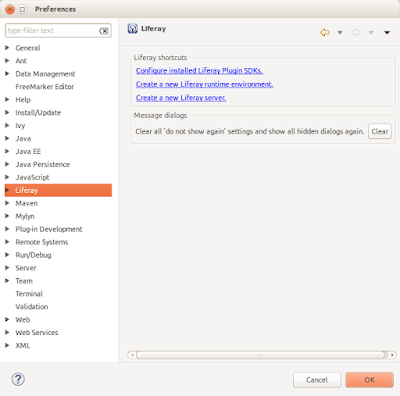 |
| Cấu hình Eclipse sử dụng plugin Liferay |
Chúng ta thấy có 3 thứ cần cầu hình i)Configure installed Liferay Plugsin SDKs, ii)Create a new Liferay runtime environment và iii) Create a new Liferay Server.
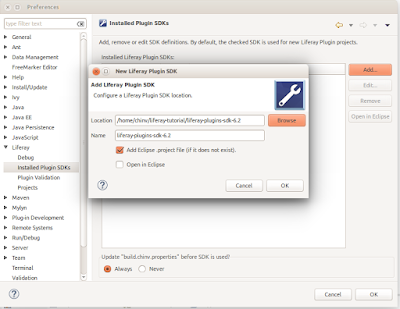 |
| Cấu hình SDK |
Chúng ta sẽ chọn thư mục SDK vừa giải nén ban nãy và nhấn vào nút OK.
Server Runtime: Bước này chúng ta sẽ cài đặt Server Runtime. Trở lại bước trước, bạn click vàoCreate a new Liferay runtime environment, một cửa sổ mới mở ra, chúng ta sẽ chọn server tomcat tương ứng với bản tomcat trong portal. Chúng ta sử dụng liferay phiên bản 6.2 nên bạn chọn Liferay v6.2 CE (Tomcat 7).
Bạn tích vào Create a new local server thì sẽ thực hiện luôn cả bước 3. Ở đây, mình tách ra từng bước một để dễ hướng dẫn.
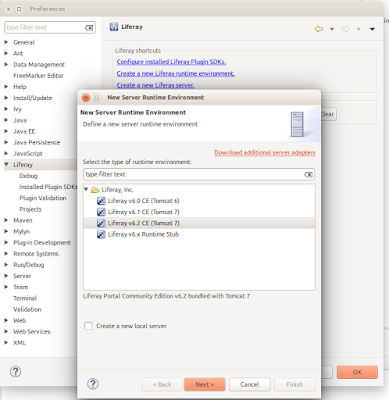 |
| Cấu hình Server Runtime |
Tại đây, chúng ta sẽ chọn thư mục tomcat trong thư mục portal. Runtime JRE thì chọn mặc dịnh của máy (ở đây mình cài Oracle JDK phiên bản 1.7- nếu sử dụng phiên bản 1.8 đôi lúc build ứng dụng bị lỗi, hiện mình cũng chưa biết tại sao bị thế.) Bạn nhấn vào nút Finish.
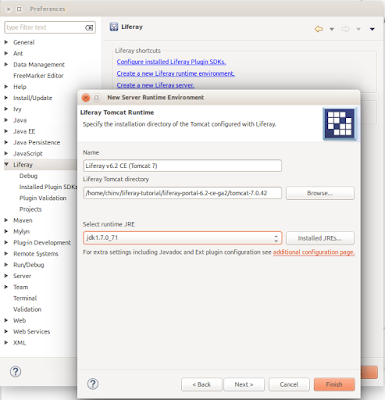 |
| Chọn tomcat server |
Tạo server: trở lại bước trước, bạn click vào Create a new Liferay server. Bạn chỉ cần chọn mặc định và nhất vào nút Next.
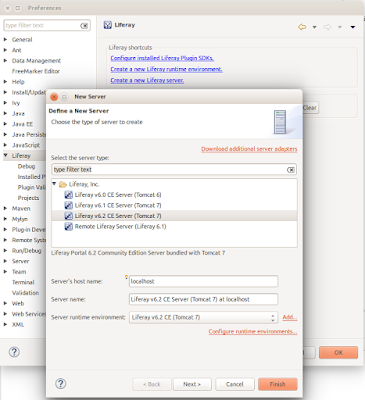 |
| Tạo mới server |
Ở giao diện tiếp theo, chúng ta sẽ chọn các ứng dụng để triển khai trên máy chủ. Nhưng vì chúng ta chưa có ứng dụng nào nên bạn nhất Finishđể kết thúc việc tạo mới máy chủ.
Vậy là ta đã cầu hình xong, ở giao diện eclipse bạn chọn Windows >> Open Perspective >> Liferay để vào giao diện mặc định.
 |
| Giao diện lập trình |
Bạn click vào nút Start (khoanh màu đỏ) để khởi động máy chủ. Trước đây, chúng ta khởi động máy chủ bằng cách click vào file startup.bat hoặc catalina.sh, nhưng giờ chúng ta có cách khác, các thông báo của máy chủ sẽ hiện thị trên console của eclipse cho bạn theo dõi hoạt động của máy chủ.
Tạo ứng dụngChúng ta có thể kể đến các ứng dụng mà chúng ta có thể phát triển như portlet, hook, theme, ext, layout,… Nhưng hãy khoan bàn đến những cái xa vời, trước hết chúng ta chỉ quan tâm tới portlet, và ở đây khi nó đến ứng dụng nghĩa là nói đến portlet nhé.SDK cung cấp công cụ để chúng ta tạo ra các ứng dụng trên giao diện console, nhưng ta có thể bỏ qua không quan tâm đến việc sử dụng giao diện dòng lệnh để làm việc vì vừa mất thời gian và dễ nhầm lẫn. Chính vì vậy, từ này về sau chúng ta chỉ quan tâm đến việc phát triển ứng dụng bằng giao diện đồ họa mà thôi (nếu bạn muốn dùng giao diện dòng lệnh thì vào hướng dẫn chi tiết của Liferay nhé).Như mọi phần mềm được phát triển bằng công cụ Eclipse, chúng ta sẽ tạo mới một dự án. Thứ tự thực hiện như sau:Bạn chọn File >>New >> Liferay Plugin Project.
Xem thêm: Mắc Bệnh Vì Đánh Răng 3 Lần 1 Ngày Có Tốt Không ? Bao Lâu Thì Đủ?
Điền thông tin vào ô Project Name và Display NameSử dụng User Default Location nhé, chúng ta sẽ thấy rằng project được tạo sẽ lưu vào trong thư mục portlets (themes, hooks, hay exts) trong sdk, bạn đừng thay đổi đường dẫn này, vì các công cụ dịch trong sdk chỉ làm việc nếu bạn để project đúng chỗ.Build Type: ở đây mình dùng quen ANT nên mình chọn là Ant, còn nếu bạn dùng quen MAVENT thì bạn có thể chọn tùy ý.Plugins SDK: là SDK mà chúng ta đã cấu hình ở trênLiferay Runtime: chúng ta chọn loại đã cấu hình ở trênSelect the plugsin type: chúng ta chọn loại tương ứng, mình đang hướng dẫn tạo portlet nên mình chọn portlet.Bạn click vào nút Nextđể chuyển sang bước tiếp.
 |
| Tạo plugin project |
Chuyển sang bước kế tiếp:
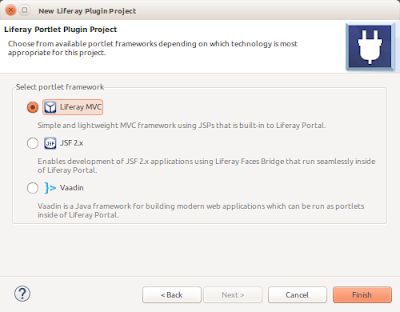 |
| Liferay MVC |
Bạn tích vào Liferay MVC (Model-View-Controller) mà một mô hinh đơn giản, để hiểu và nhấn vào nút Finish. Bạn đợi một lúc, SDK đang tải các thư viện về và sau đó sẽ tạo project cho bạn.Như vậy, ta đã có một project mới có tên là First-App-portlet. Bây giờ, bạn click chuột phải vào tên First-App-portlet và chọn New >> Liferay Portlet.
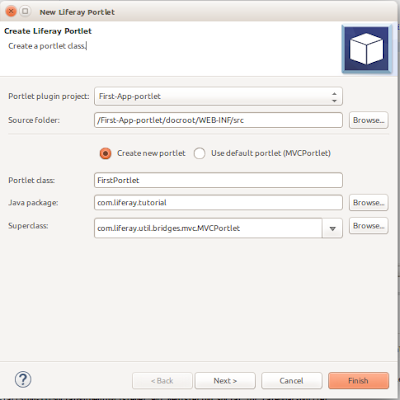 |
| Thêm mới portlet vào project |
Ở đây, chúng ta sẽ thêm portlet mới vào dự án First-app.Portlet class: là tên class của portlet, hay chính là thành phần C (Controller) tron mô hình MVC. Phần này sẽ đảm bảo tương tác giữa giao diện (JSP) và lớp service.java packeage: tên gói chủa Portlet classsupper class: vì ở đây chúng ta chọn mô hình MVC nên bạn cọn class com.liferay.util.bridges.mvc.MVCPortlet
Sau khi tạo thành công Project đầu tiên, bạn phải thêmprojectđó vào trong server. Đề làmđiều này, bạn click chuột phải vào máy chủ liferay (ô màu đỏ)
 |
| Thêm ứng dụng vào máy chủ |
và chọn Add and Remove.
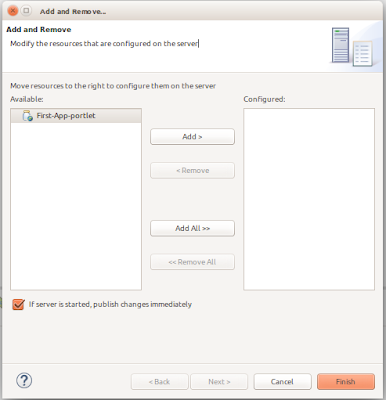 |
| Thêm và xóa ứng dụng |
liferay.com). Lúc này, bạn xem danh sách các ứng dụng nhé (đọc lại bài này).
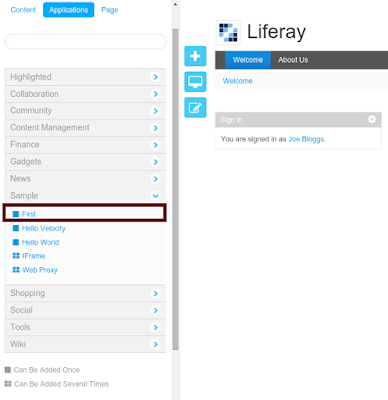 |
| Thêm ứng dụng đầu tiên vào trang |
Bạn nhìn thấy ô bôi đỏ chính là ứng dụng của chúng ta đẩy vào. Bây giờ bạn chỉ cần kéo nó vào trang như các ứng dụng bình thường khác.
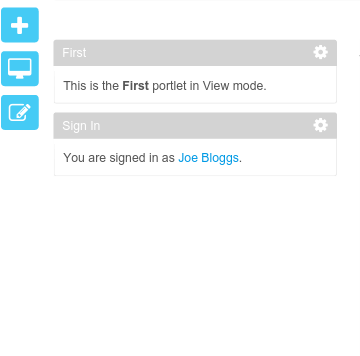 |
| Ứng dụng đã được thêm vào trang. |
Mình đưa chuột vào ứng dụng rồi nhất “Add“, ứng dụng đã được đưa vào trang như hình trên.Bây giờ, chúng ta xe đi xem cấu trúc project của chúng ta nhé.
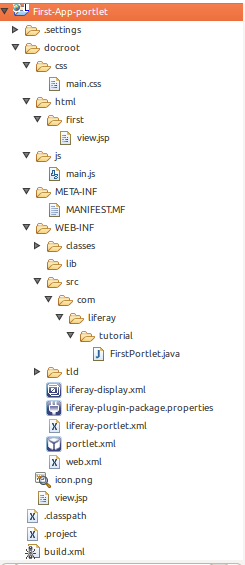 |
| Cấu trúc thư mục của First-App project |
Ta sẽ đi giải thích từng file và từng thư mục nhé.settings: thư mục này là của eclipse, chúng ta không quan tâmdocroot: chứa tất cả nội dung của ứng dụngcss: thư mục chứa tất cả các file css của ứng dụng, bạn nên bỏ tất cả các file css nếu có vào đây nhéhtml: chứa các file html, jsp. Chúng ta có thể thấy view.jsp là file mặc định được tạo ra. Các portlet được tổ chức thành các thư mục con.js: chứa tất cả các file javascript của ứng dụng (thông thường ta có jquery hoặc các thư viện khác).META-INF: không quan tâmWEB-INF: chứa tất cả mọi thứ liên quan đến phần back-end.classes: chứa tất cả các file được biên dịchlib: chứa cá thư việnsrc:thư mục chứa các tệp nguồn.
Xem thêm: Nghĩa Của Từ Nội Tại Là Gì, Nghĩa Của Từ Nội Tại, Giá Trị Nội Tại (Intrinsic Value) Là Gì
tld: chứa các file DTDweb.xml:
Trong file này ta thấy có hai thứ cần quan tâm:category:là phân loại của ứng dụng. Ta tạo mặc đinh ứng dụng sẽ vào loại Sample, nếu muốn tự tạo loại cho riêng mình bạn chỉ cần thay đổi thuộc tính namecủa thẻ category là được.portlet:thẻ này có thuộc tính id sẽ được sử dụng để phân biệt các portlet với nhau. id này phải giống với portlet-name trong file liferay-portlet.xml và liferay.xml.liferay-plugin-package.properties: chứa các thông tin cơ bản của portlet, không có ý nghĩa gì với người lập trình cả.liferay-portlet.xml: noojt dung file như sau:
Vậy là đến đây bài viết về Sự Khác Biệt Giữa Portlet Là Gì, Liferay, Java & Programming: Liferay 6 đã dừng lại rồi. Hy vọng bạn luôn theo dõi và đọc những bài viết hay của chúng tôi trên website VCCIDATA.COM.VN
Chúc các bạn luôn gặt hái nhiều thành công trong cuộc sống!


